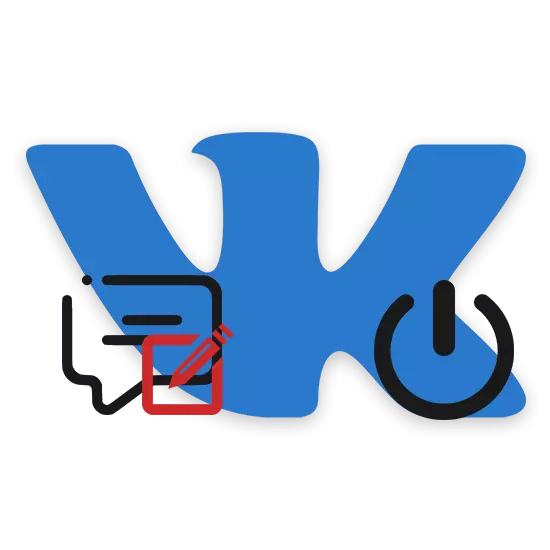
Dank der Kommentare zum Social Network VKontakte können Sie, wie andere Benutzer, Ihre Meinung teilen oder alles diskutieren. In diesem Zusammenhang ist es wichtig, die Methoden der Integration von Kommentaren zu kennen, die wir mir im Rahmen des Artikels auch weiter mitteilen werden.
Vollversion
Die Möglichkeit, Kommentare zu erstellen, steht in direktem Zusammenhang mit den Datenschutzparametern, von denen wir bereits in einem der Artikel gesprochen haben. Wenn Sie Seitenfragen haben, beziehen Sie sich auf die Anweisungen auf dem Link.
HINWEIS: Standardmäßig sind in allen Bereichen der Sites standardmäßig aktiviert.
Wie Sie wissen sollten, ist der Kommentieren von Fotos für einen beliebigen Standardbenutzer verfügbar. Aufgrund der Verschiebung der Datei an ein beliebiges Album kann diese Möglichkeit jedoch aufgrund des Fehlers der Datenschutzeinstellungen verschwinden.
- Gehen Sie über das Menü auf den Abschnitt "Fotos" und wählen Sie ein Album aus, in dem Sie den Kommentar aktivieren möchten.
- Klicken Sie im Kopf der geöffneten Seite auf den Link "Album bearbeiten".
- Finden Sie unter dem Block "Beschreibung" die Zeile ", die die Fotos kommentieren können" und den bevorzugten Wert einstellen.
- Klicken Sie durch Ändern des PRESET-Parameters auf die Schaltfläche Änderungen speichern.
- Beachten Sie, dass die Verfügbarkeit von Standardalben, einschließlich der Möglichkeit des Kommentierens, nur auf den ersten Weg beeinflusst werden kann.
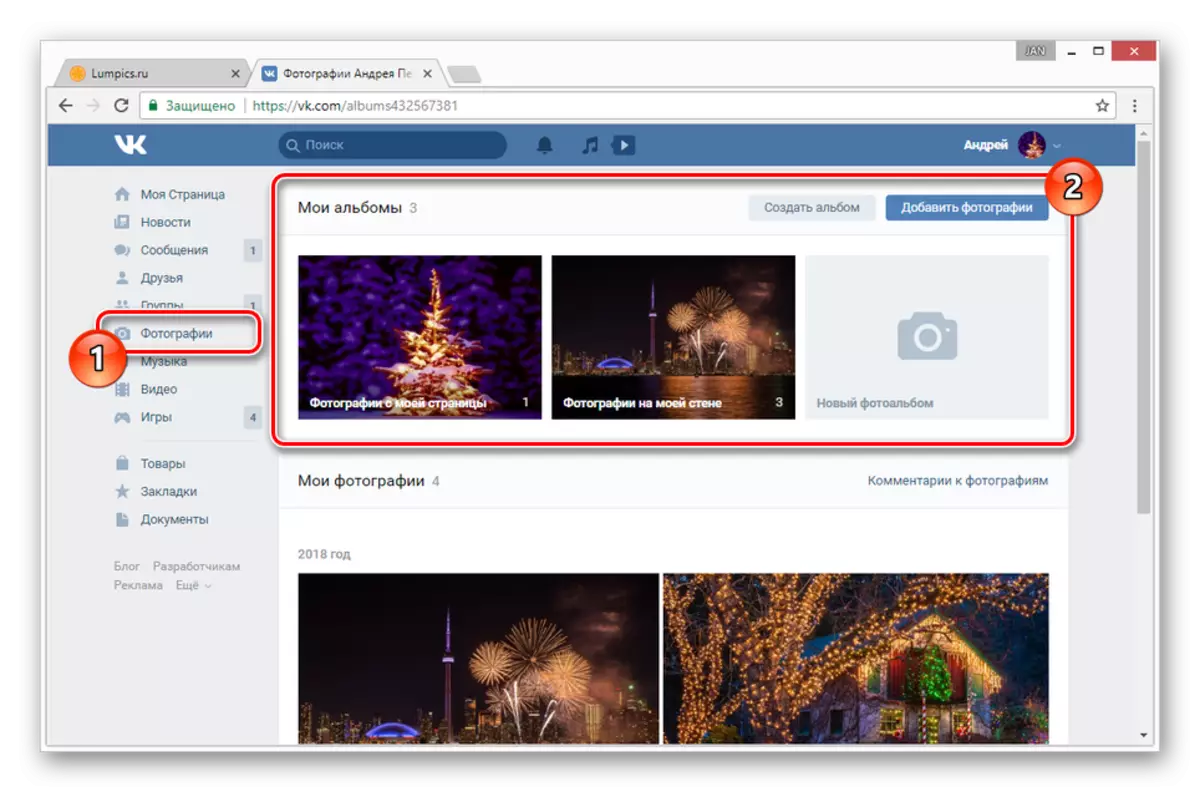
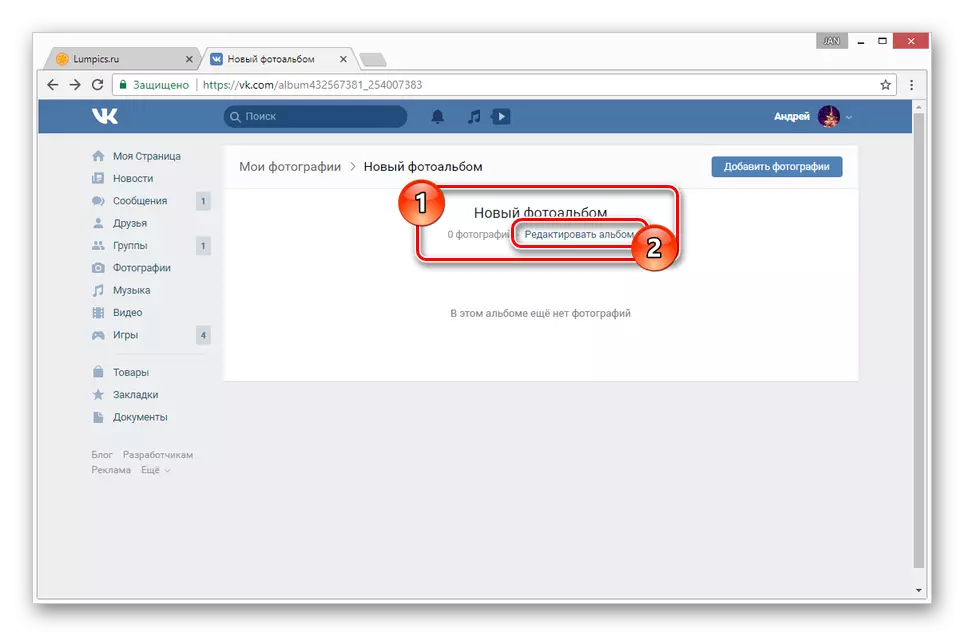
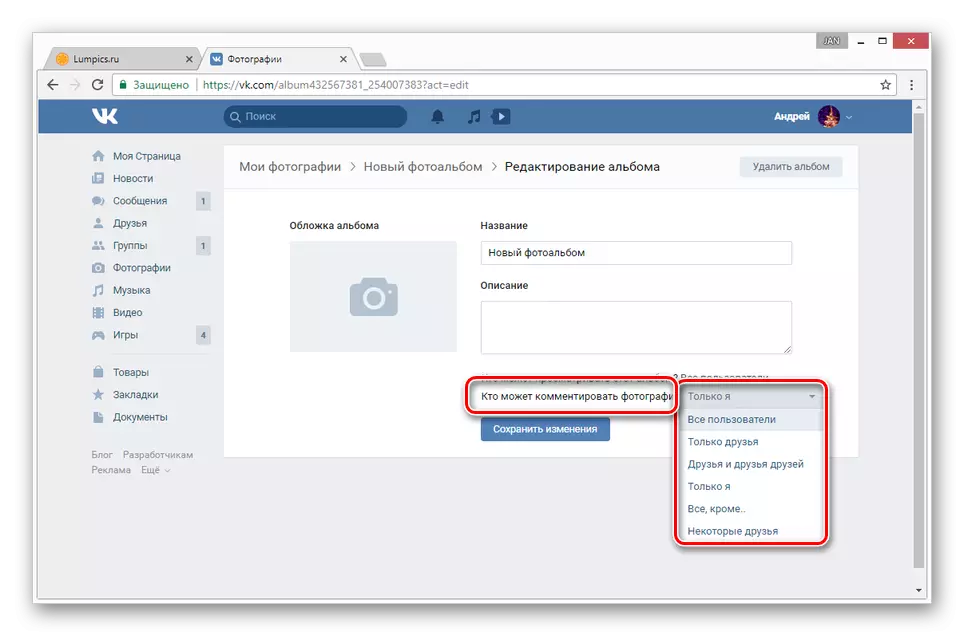
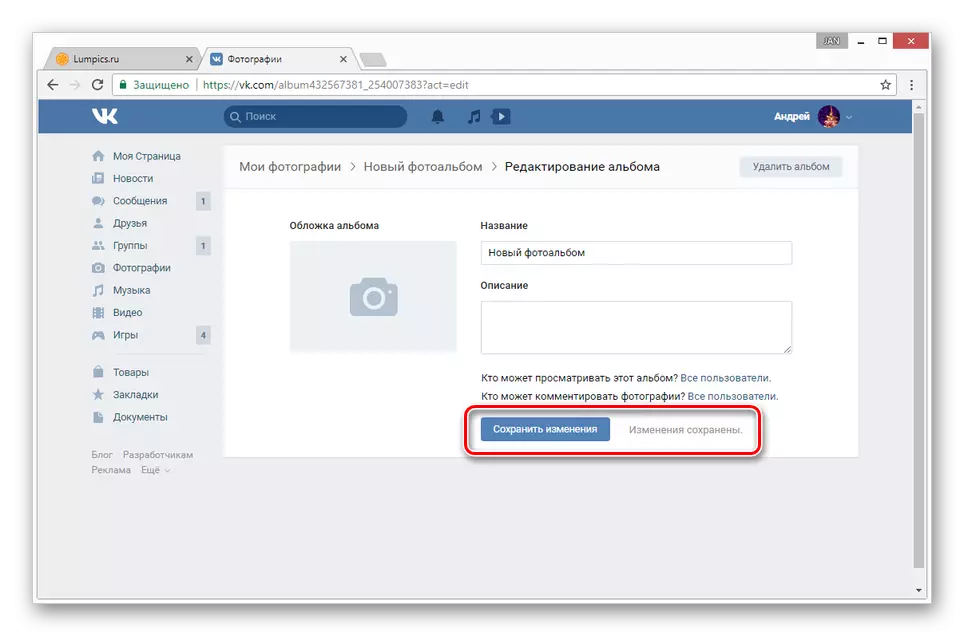
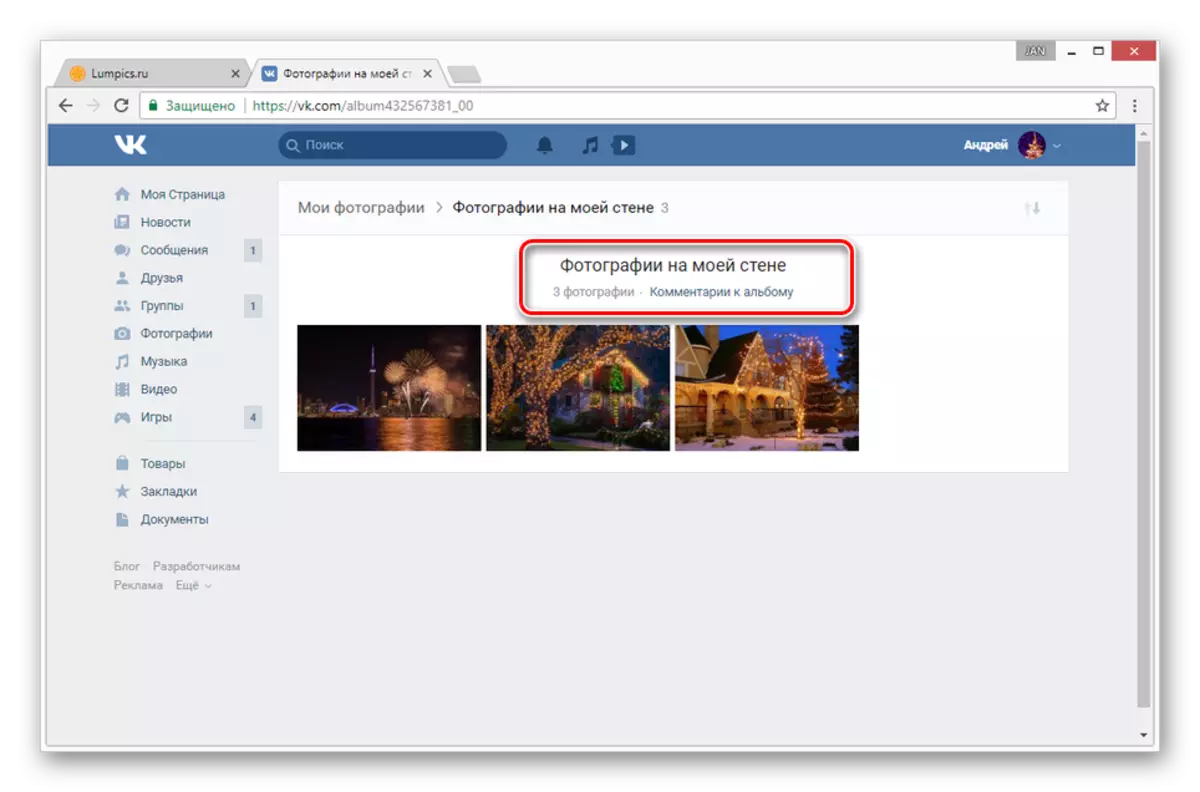
Alle Aktionen aus den Anweisungen betreffen irgendwie nur die Fotos und Aufnahmen an der Wand, während die Kommentare die Kommentare individuell anpassen müssen.
- Gehen Sie im Abschnitt "Video" auf die Registerkarte "Meine Videos" und wählen Sie ein Video aus, das Kommentare ermöglichen muss.
- Suchen Sie die Symbolleiste unter dem Player und verwenden Sie den Link Bearbeiten.
- Neben der Zeichenfolge, die zu diesem Video kommentieren kann, stellen Sie den Parameter ein, der von Ihren eigenen Anforderungen geleitet wird.
- Wert auswählen, klicken Sie auf die Schaltfläche Änderungen speichern.
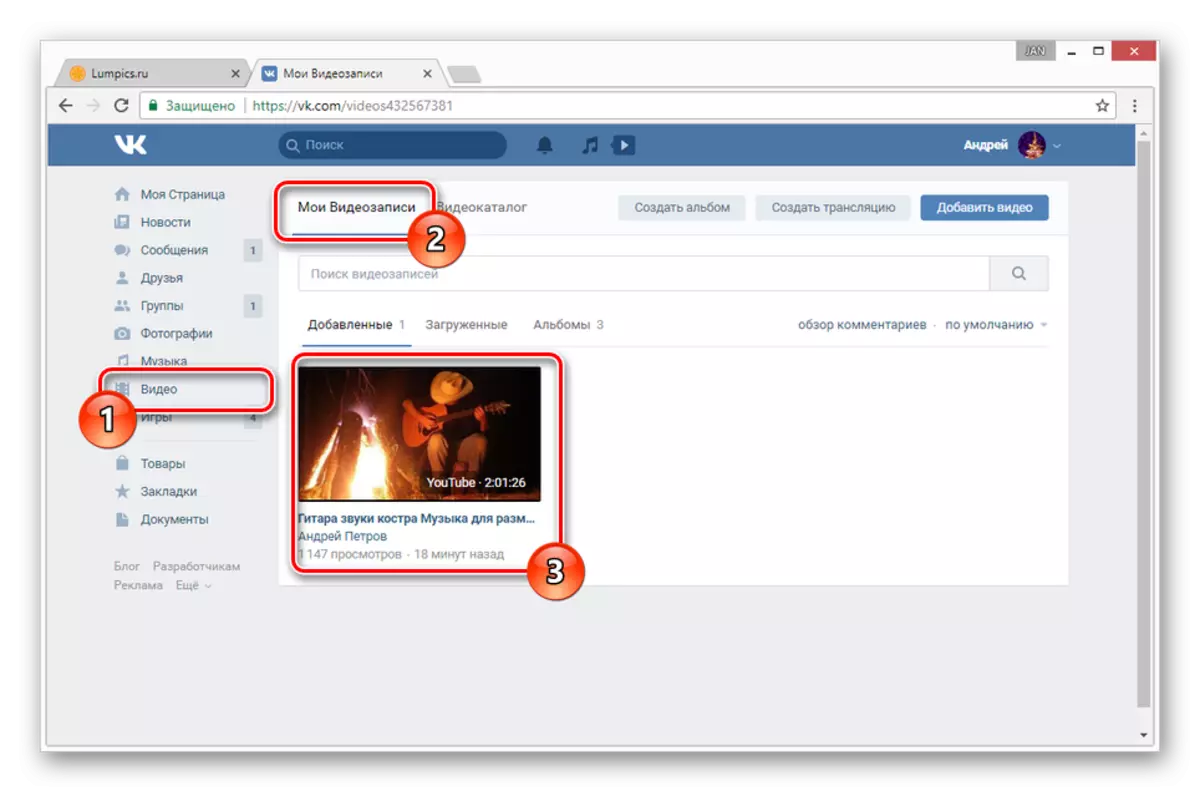
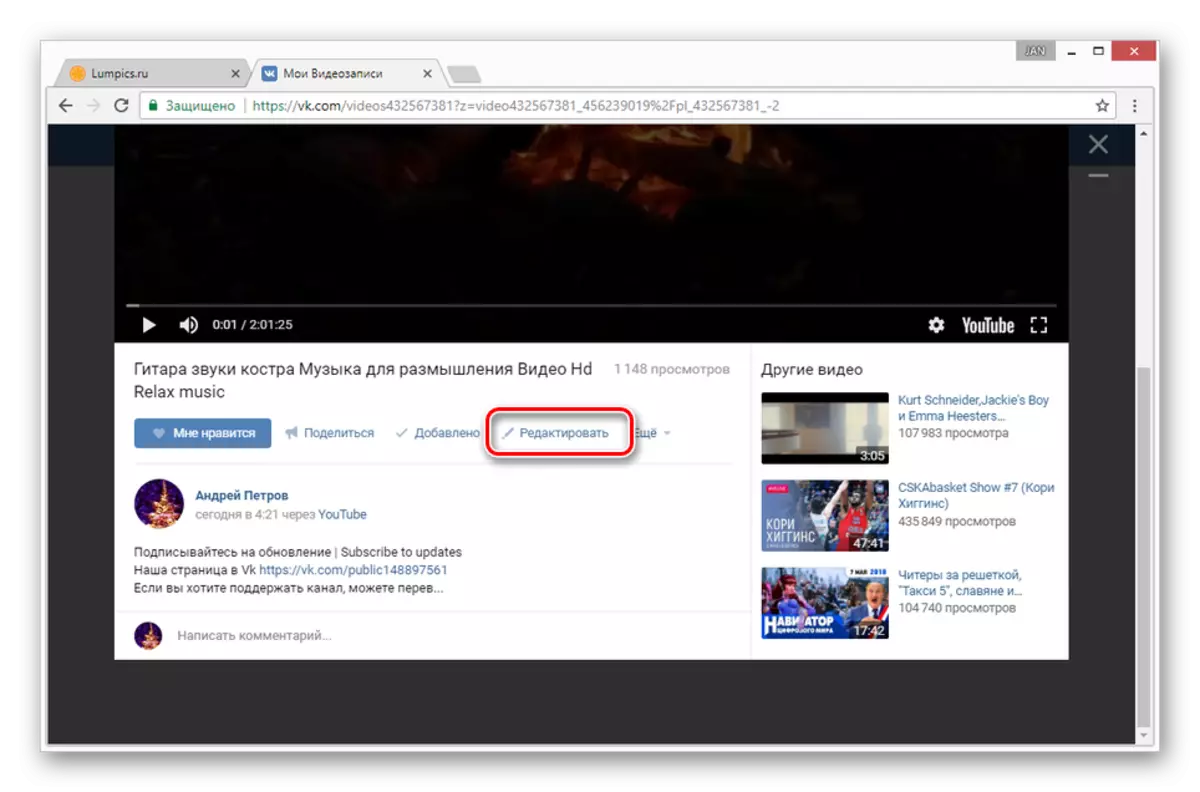
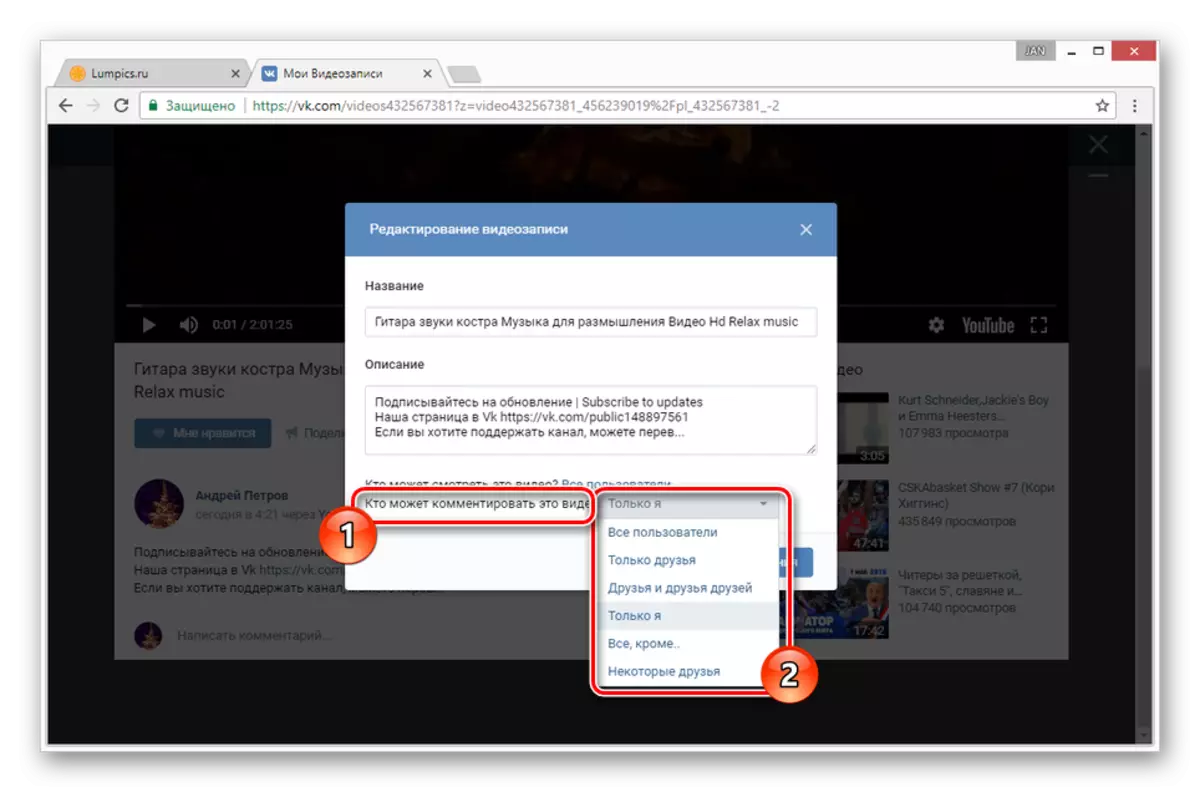
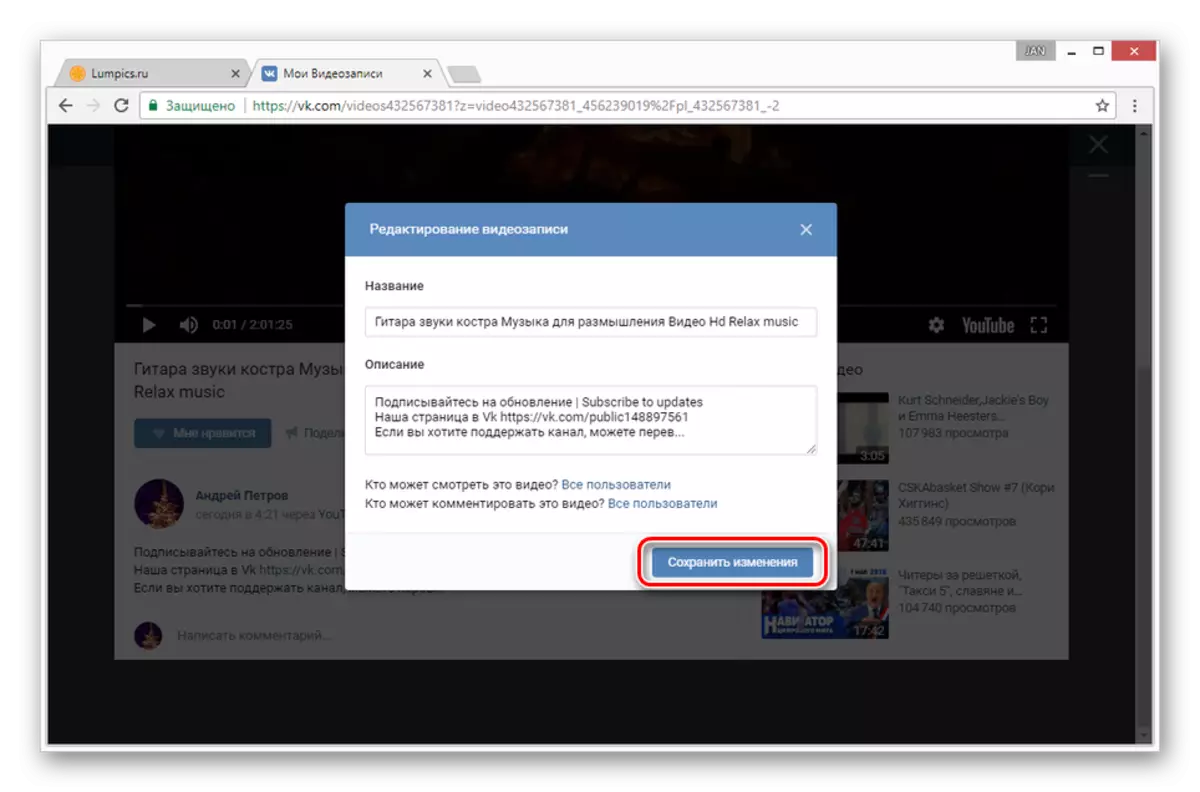
Wenn Sie Schwierigkeiten mit dem beschriebenen Prozess erleben oder das Material in Betracht ziehen, lassen Sie es uns in den Kommentaren informieren.
Option 2: Community
Im Falle der Gruppe unterscheidet sich die Möglichkeit der Aufnahme von Kommentaren nicht sehr von dem Profil, das insbesondere für Videoaufnahmen trifft. Solche Einstellungen relativ zu den Aufnahmen an der Wand und Fotografien haben jedoch noch greifbare Unterschiede.
- Öffnen Sie das Gruppenmenü und wählen Sie "Community Management".
- Gehen Sie über das Navigationsmenü auf die Registerkarte "Partitionen".
- Stellen Sie in der Zeile "Wand" den Wert "Open" oder "Limited" ein.
- Klicken Sie auf die Schaltfläche Speichern, um die Einstellung abzuschließen.
- Darüber hinaus können Sie zum Abschnitt "Kommentare" gehen und den "Kommentarfilter" deaktivieren. Dank dieser, obszönen Nachrichten von Benutzern werden nicht gelöscht.
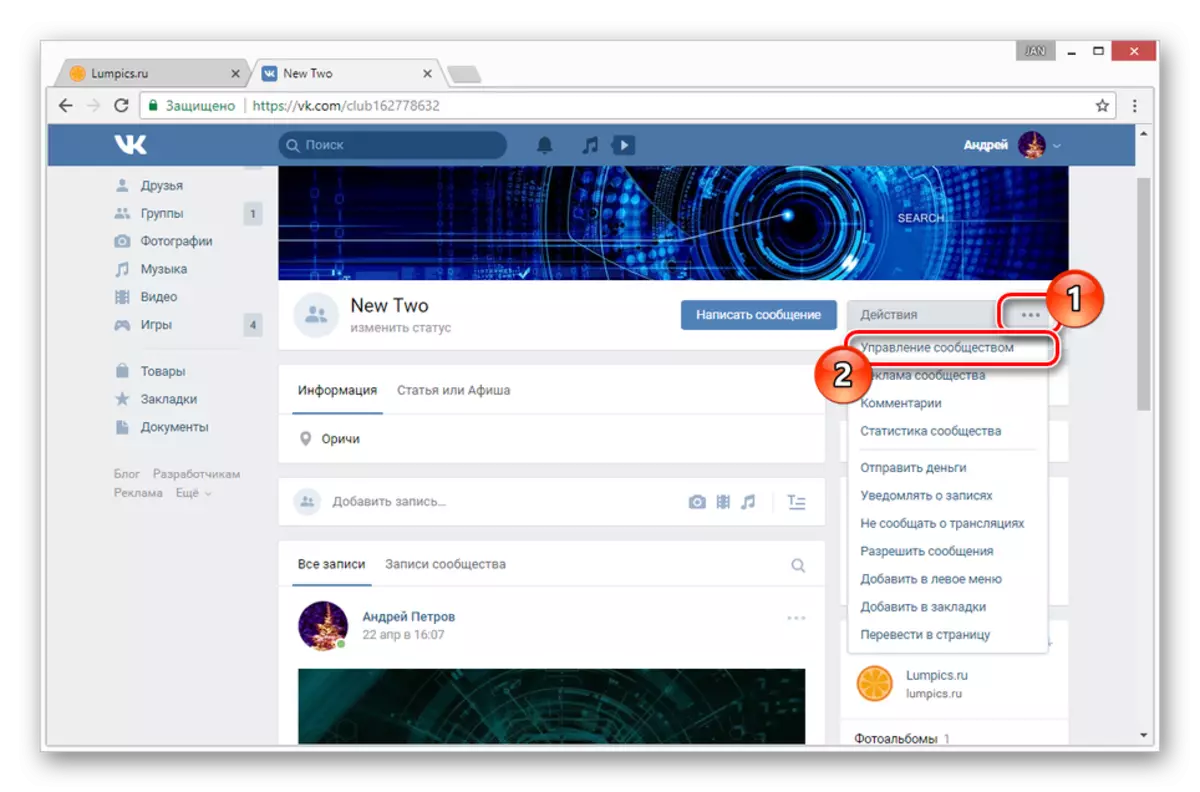
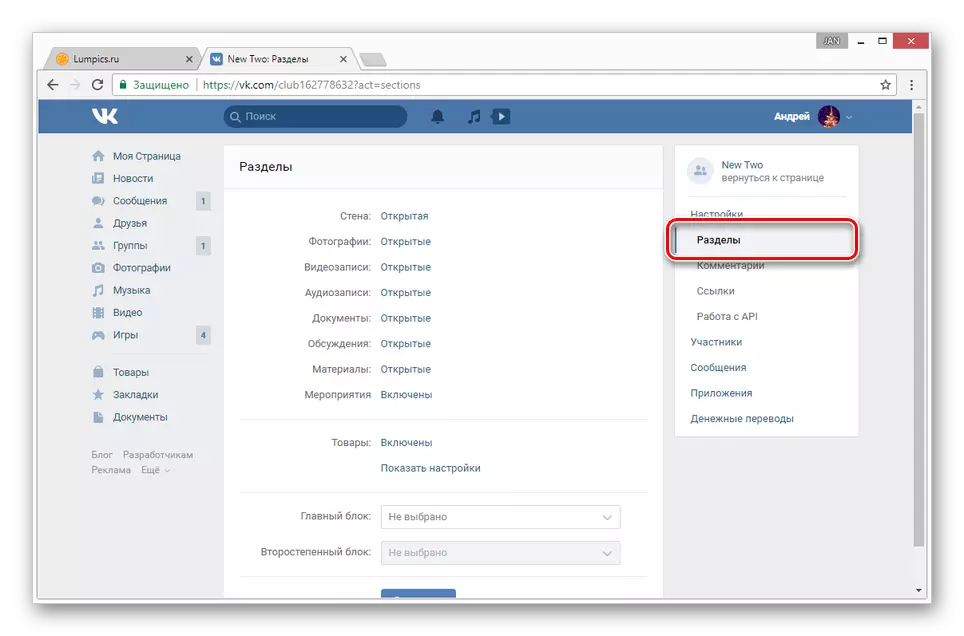
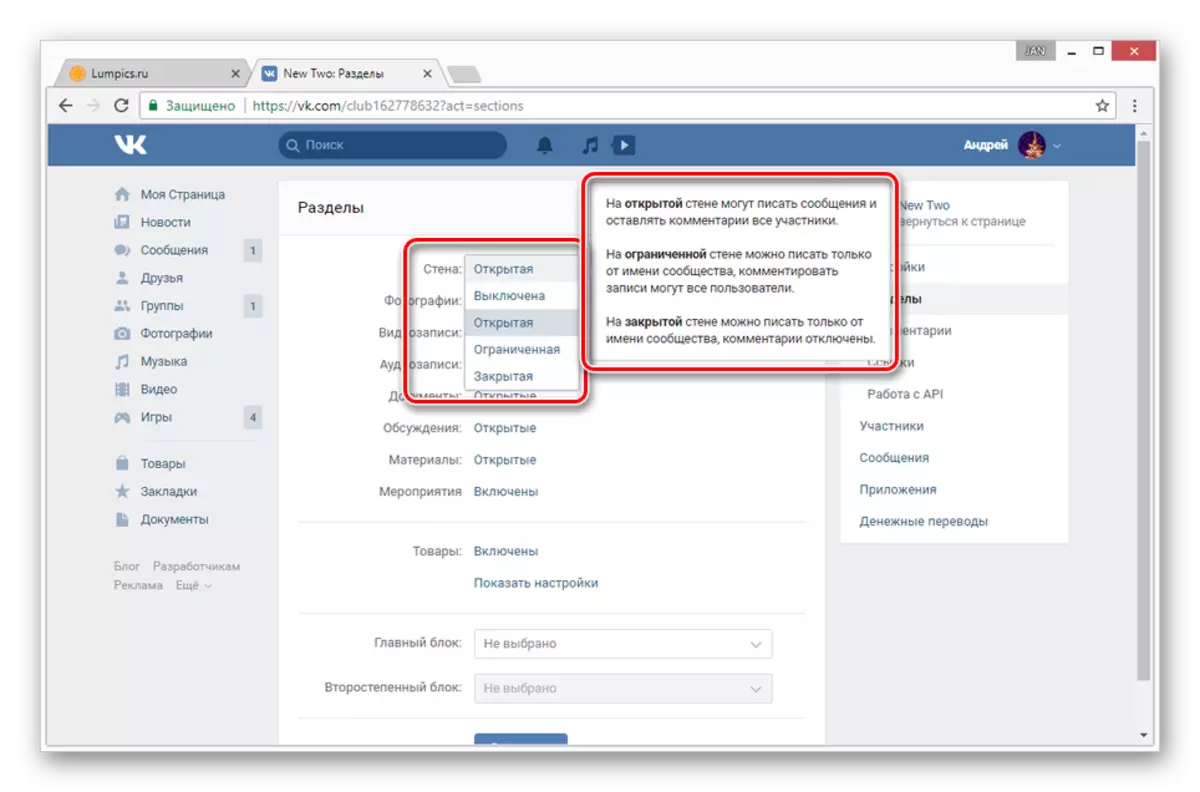
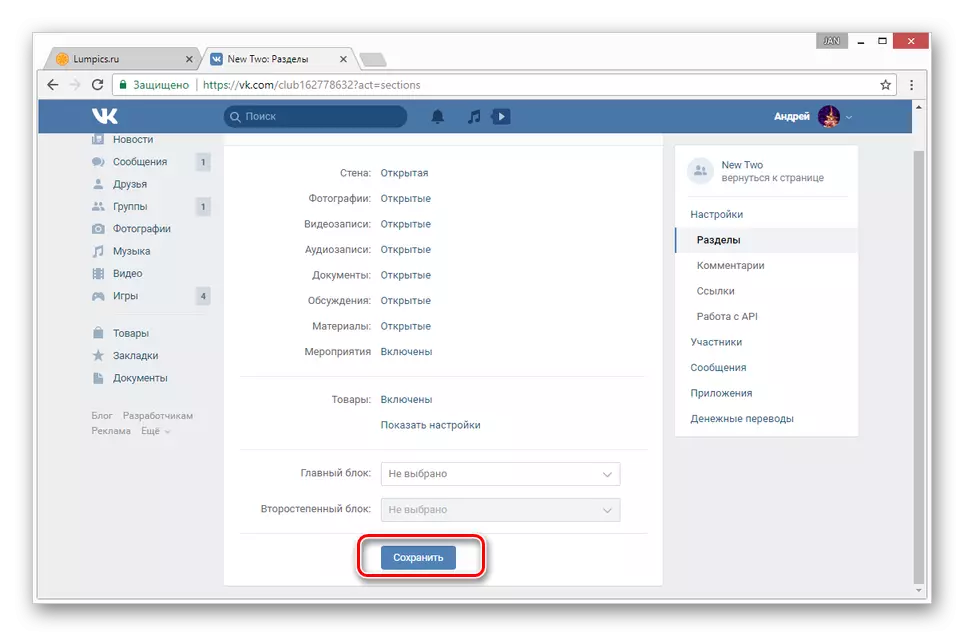
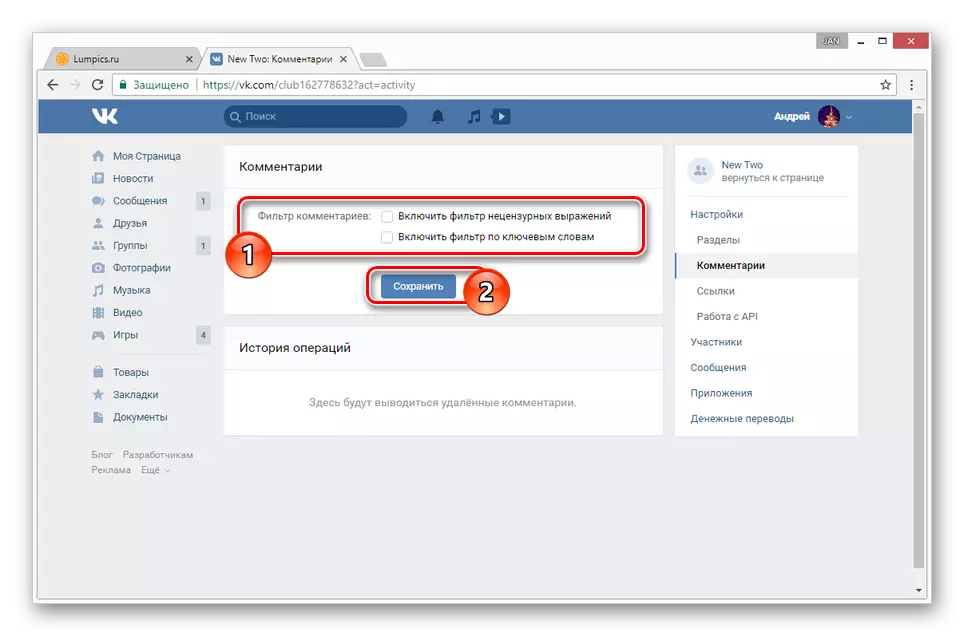
Wie bei Fotografien auf einer persönlichen Seite werden die Kommentare in Bildern in der Community von den Albumeinstellungen gesteuert.
- Suchen Sie auf der Hauptseite der Gruppe in der rechten Spalte, suchen Sie auf den Block "Fotoalben".
- Jetzt müssen Sie einen Ordner mit Fotos auswählen.
- Klicken Sie auf das Link "Album bearbeiten".
- Entfernen Sie das Kontrollkästchen am Element "Deaktivieren von Album Comment" und verwenden Sie die Schaltfläche Änderungen speichern.
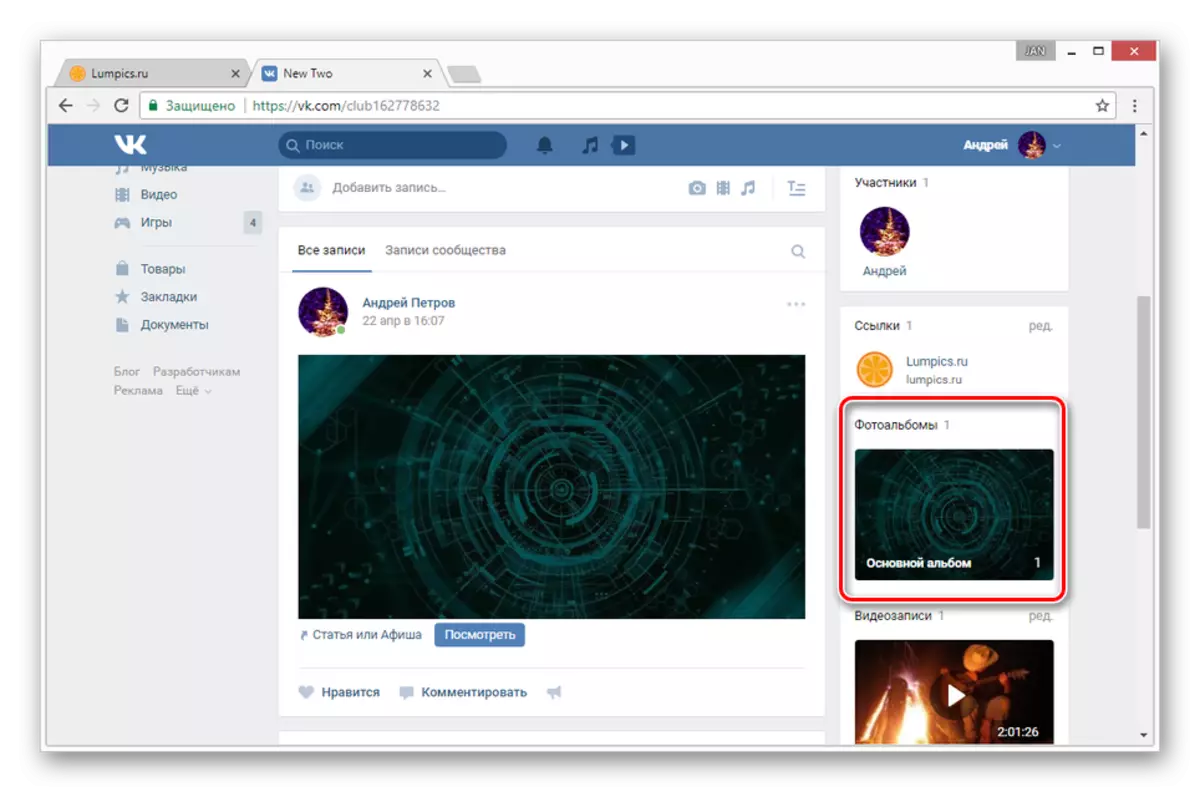
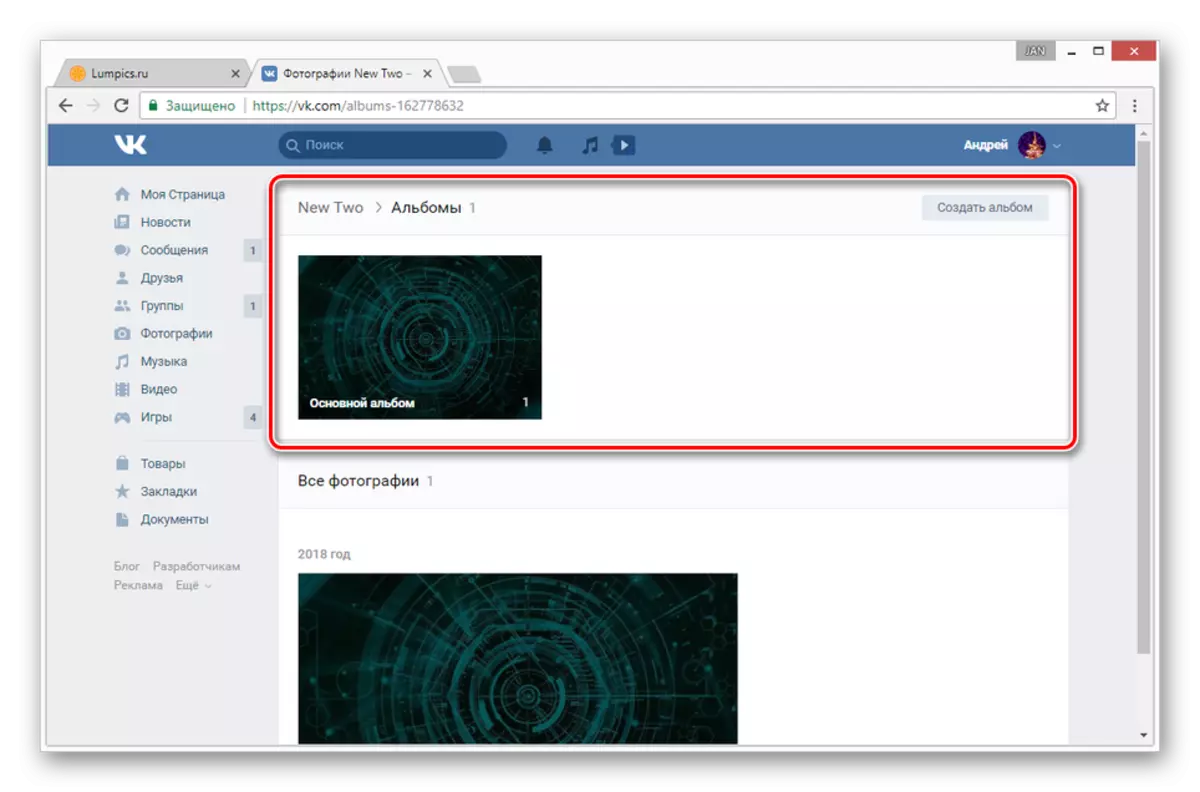
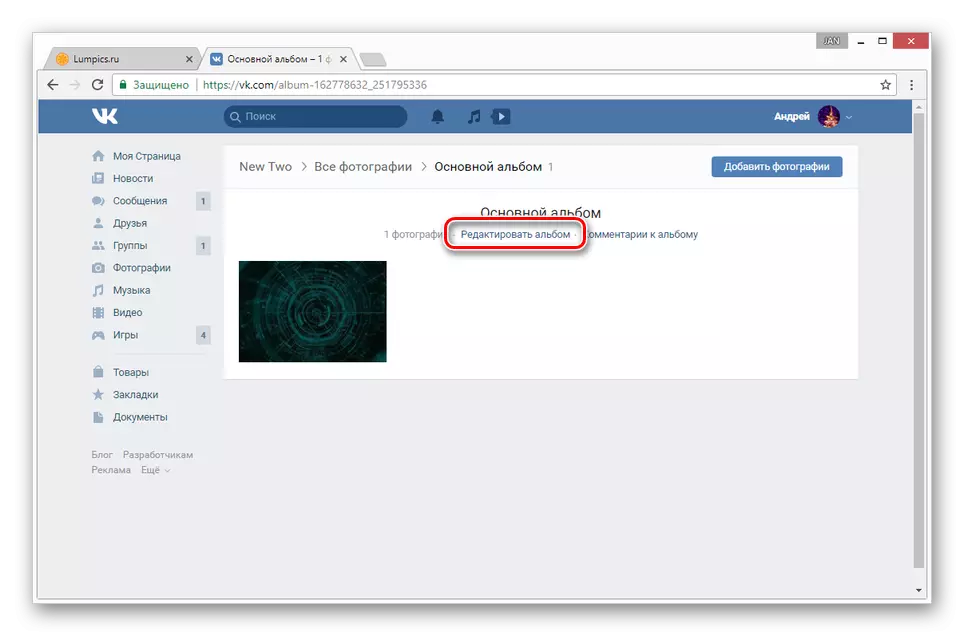
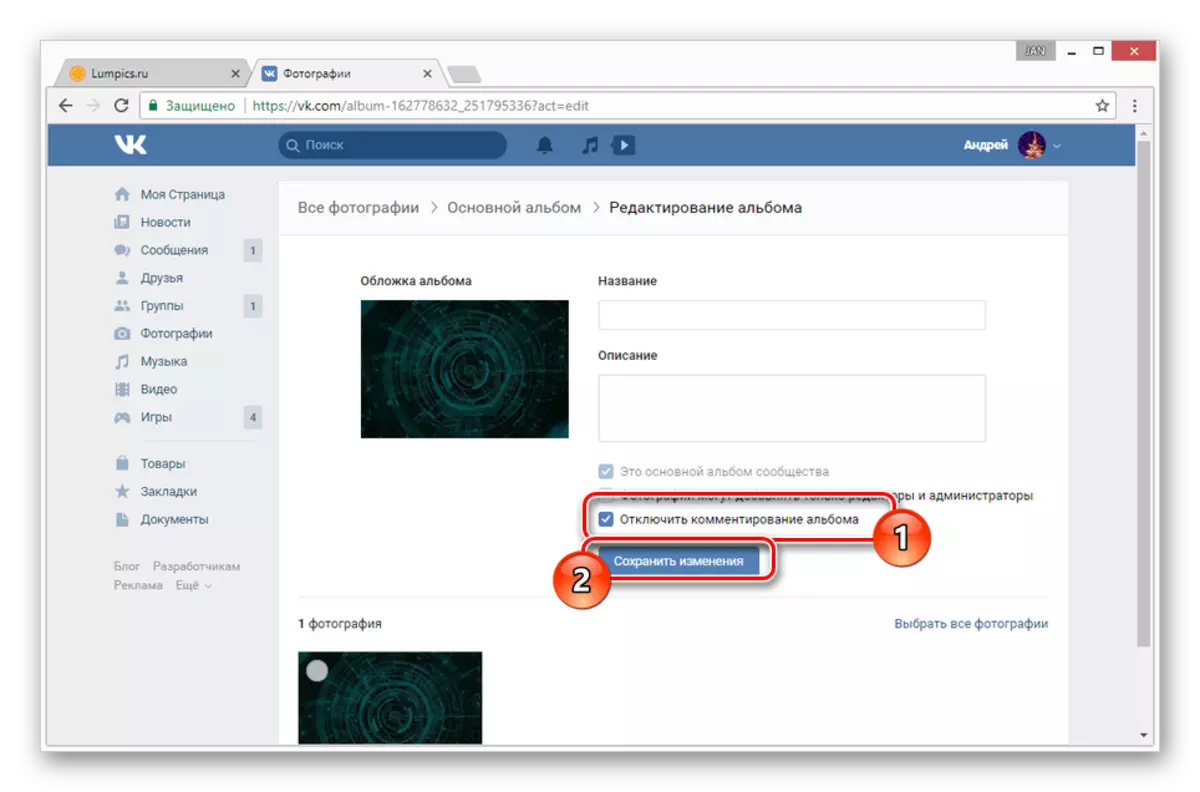
Wenn Sie Kommentare aus den Videos einschließen müssen, lesen Sie die erste Methode dieses Artikels.
mobile Version
Aufgrund der Tatsache, dass die mobile Anwendung etwas weniger Funktionen als eine Vollversion bietet, sind die Kommentare viel einfacher.Option 1: Profil
Die Möglichkeit, Kommentare im Rahmen des Benutzerkontos zu erstellen, hängt direkt von den Datenschutzeinstellungen des Profils ab. Daher können Sie sie ausschließlich von der entsprechenden Partition aktivieren oder deaktivieren.
- Öffnen Sie das Hauptmenü und klicken Sie in der extremen Ecke des Bildschirms auf das Symbol Einstellungen.
- Wählen Sie in der dargestellten Liste den Abschnitt "Datenschutz" aus.
- Blättern Sie durch die Seite zum Block "Wandaufzeichnung".
- Stellen Sie in der Reihenfolge der Warteschlange die Punkte ein, wer Kommentare an die Datensätze sieht "und" Wer kommentieren meine Datensätze den bevorzugten Wert.
- Um Beschränkungen von Benutzern von Drittanbietern zu entfernen, ist es am besten, "alle Benutzer" auszuwählen.
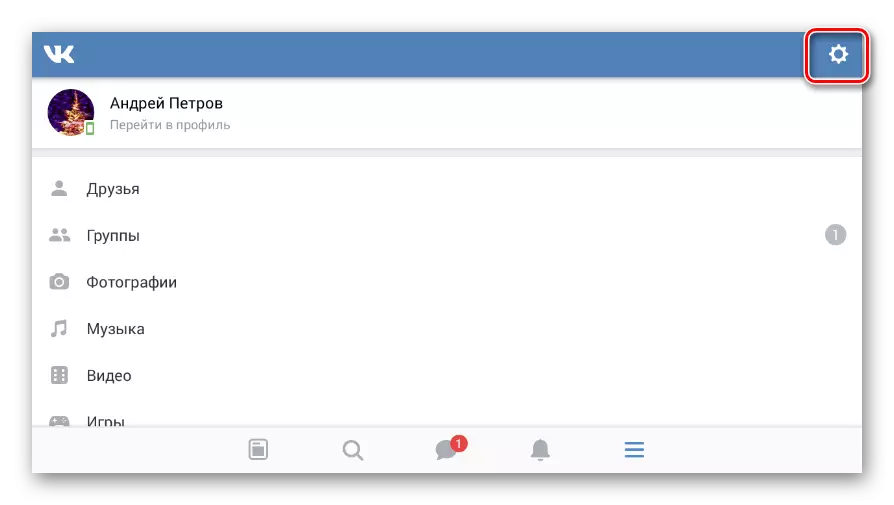
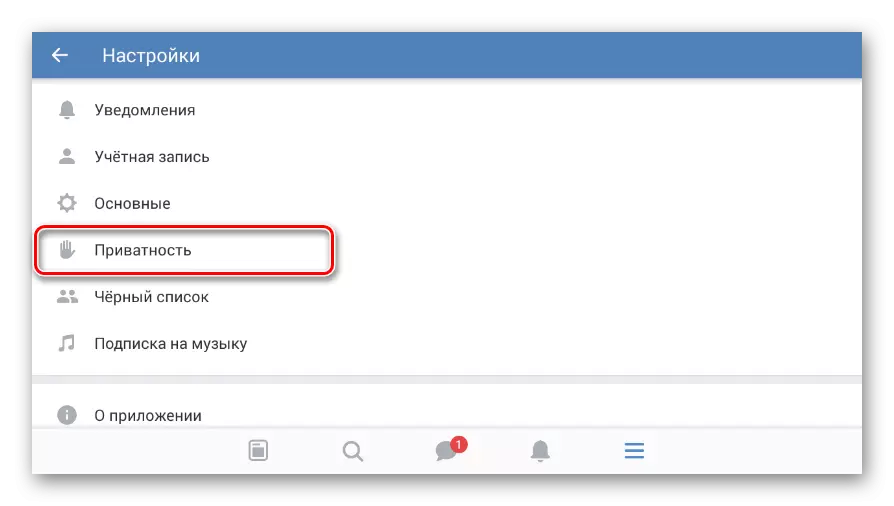

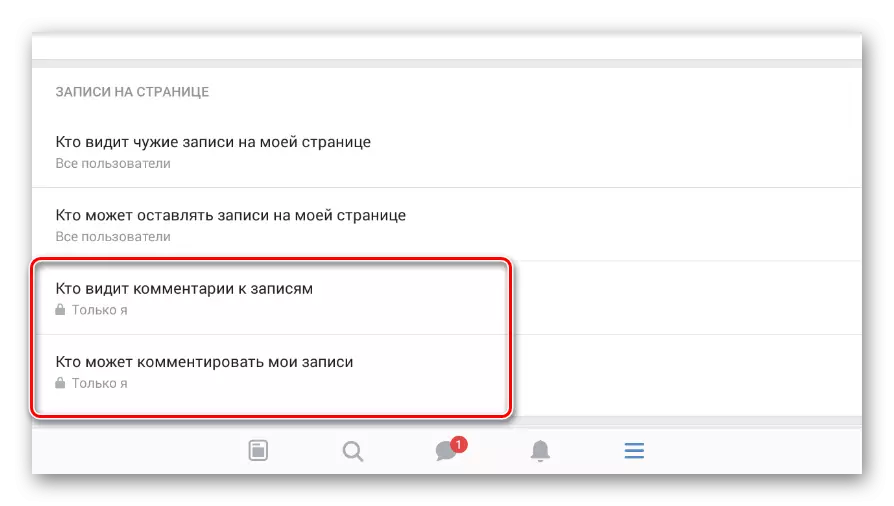

Für Sie heruntergeladene Bilder müssen Kommentare separat aufgenommen und nur in Fällen, in denen Bilder sich in einem der Benutzeralben befinden.
- Öffnen Sie die Seite "Fotos" über das Hauptanwendungsmenü.
- Klicken Sie auf die Registerkarte Alben und finden Sie das gewünschte Fotoalbum.
- Klicken Sie auf der Vorschau des Albums auf das Symbol "..." und wählen Sie Bearbeiten.
- Stellen Sie in der "Wer komm kommentieren, stellen Sie den entsprechenden Wert ein.
- Speichern Sie danach die Parameter, indem Sie auf das Kontrollkästchen-Symbol klicken.

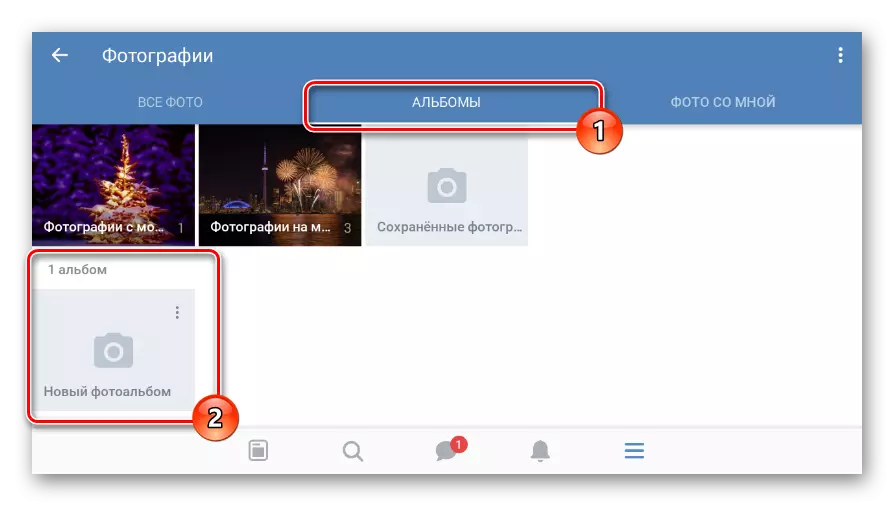
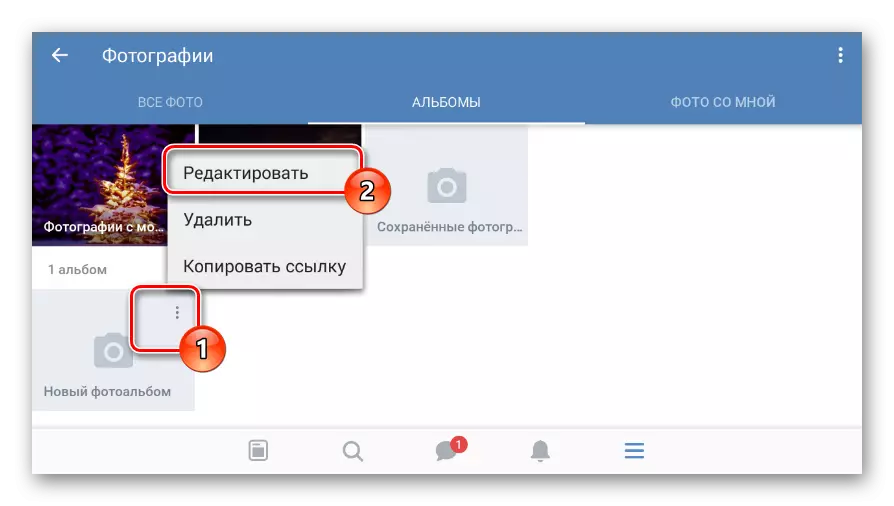
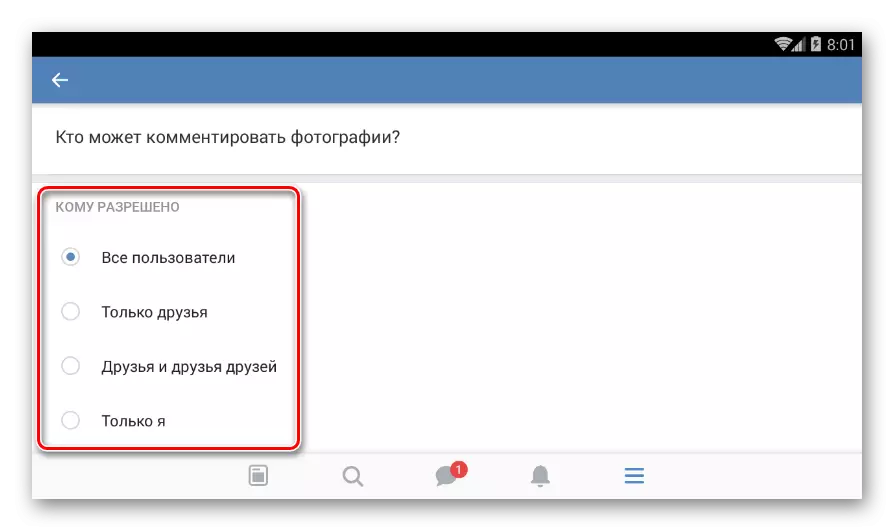

Im Falle von Videos können Kommentare für jede Datei nur separat aktiviert werden.
- Öffnen Sie die Seite "Video" mit dem Anfangsmenü.
- Klicken Sie auf das Symbol "..." auf der Vorschau des gewünschten Eintrags und wählen Sie Bearbeiten.
- Klicken Sie auf den Link "Wer kann dieses Video kommentieren" und stellen Sie die entsprechenden Parameter ein.
- Klicken Sie bei dem Fotoalbum nach Abschluss der Bearbeitung auf das Kontrollkästchen-Symbol.

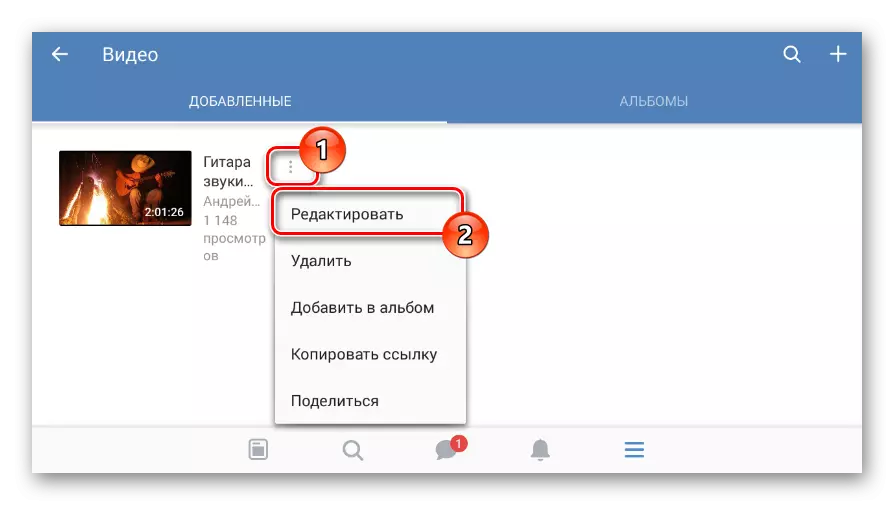

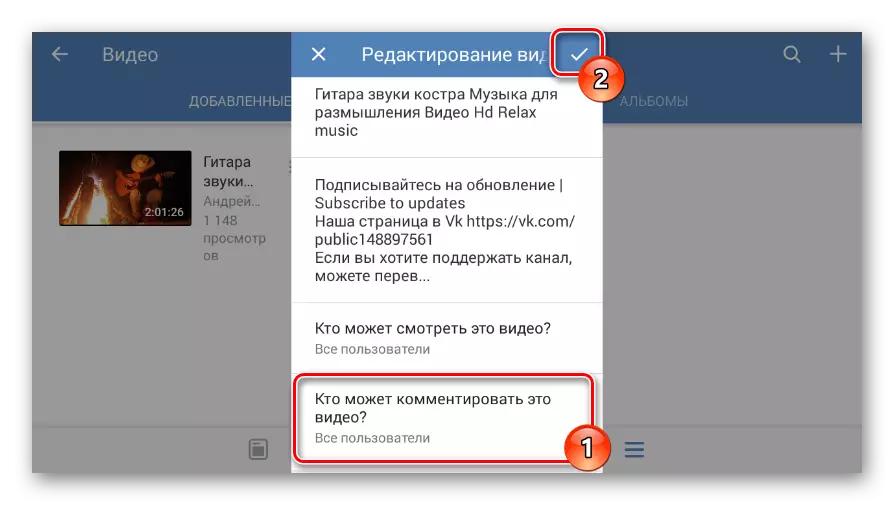
Bei dieser Anweisung über die Einbeziehung von Kommentaren in das Profil kann als vollständig betrachtet werden.
Option 2: Community
In einer Gruppe oder auf einer öffentlichen Seite können Kommentare auf dieselbe Weise wie in einem persönlichen Profil konfiguriert werden, jedoch mit mehreren Unterschieden in Bezug auf die Namen der Abschnitte. Gleichzeitig sind die Unterschiede mit einer Vollversion der Website wieder minimal.
- Klicken Sie auf der Hauptseite öffentlich auf das Symbol "Einstellungen".
- Wählen Sie nun den Abschnitt "Dienste".
- Wählen Sie innerhalb des Wandblocks einen der vorgeschlagenen Werte aus, wodurch die Beschreibung sorgfältig gelesen wird. Verwenden Sie danach die Taste in der oberen rechten Ecke des Bildschirms.
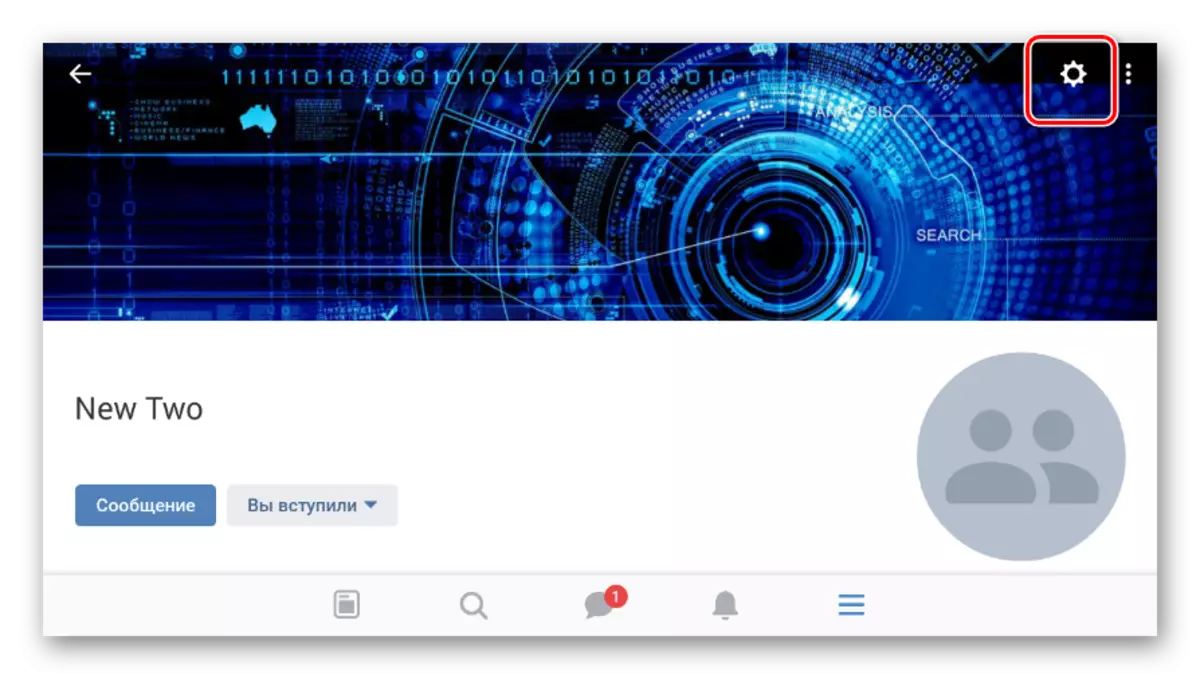

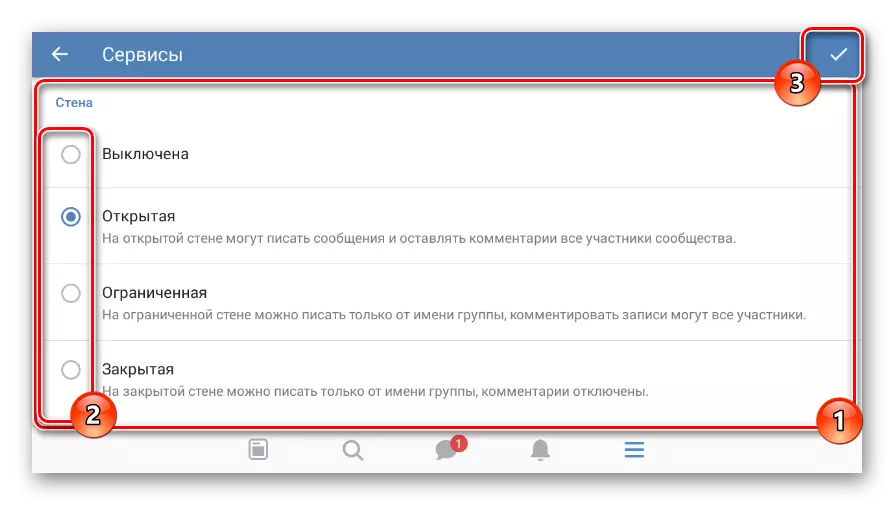
Dieser Artikel kann abgeschlossen werden, da die Anwendung nicht die Fähigkeit bietet, die Datenschutz der Alben in der Gruppe direkt auf die Fotoeinstellungen zu ändern. In diesem Fall können Sie Kommentare zur Videoaufnahme aktivieren, die von uns auch in der vorherigen Methode beschreiben können.
